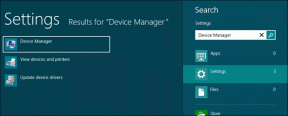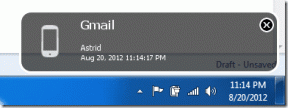Popravite NVIDIA GeForce Not Compatible v sistemu Windows 10
Miscellanea / / April 05, 2023
Nobenega dvoma ni, da je NVIDIA izdelala vodilno grafično kartico v industriji. NVIDIA že leta izpolnjuje potrebe in pričakovanja video grafičnih oblikovalcev, montažerjev, animatorjev in drugih navdušencev nad GPU in PC igrami. Igranje iger brez grafične kartice je nemogoče, zato lahko prejemanje sporočila NVIDIA GeForce ni združljiva Windows 10 pri mnogih igralcih iger povzroči precejšnjo paniko. Če se vam to zgodi, potem ne skrbite. Ker vam danes predstavljamo najboljši vodnik za odpravo te težave gonilnika, ki ni združljiv z Windows 10.

Kazalo
- Kako popraviti, da NVIDIA GeForce ni združljiva v sistemu Windows 10
- Zakaj gonilnik NVIDIA GeForce ni združljiv?
- 1. način: Znova zaženite računalnik
- 2. način: Posodobite Windows
- 3. način: Posodobite gonilnik NVIDIA GeForce
- 4. način: Začasno onemogočite protivirusni program (če je na voljo)
- 5. način: Posodobite GeForce Experience
- 6. način: Znova namestite gonilnik NVIDIA GeForce
Kako popraviti, da NVIDIA GeForce ni združljiva v sistemu Windows 10
Nadaljujte z branjem članka, če želite izvedeti več o korakih za odpravljanje težav za rešitev težave z gonilnikom NVIDIA Geforce, ki ni združljiv z operacijskim sistemom Windows 10.
Zakaj gonilnik NVIDIA GeForce ni združljiv?
NVIDIA, čeprav načrtuje enega najnaprednejših čipov, sistemov in programske opreme za tovarne AI prihodnosti. Mnogi uporabniki sistema Windows 10 še vedno pogosto poročajo o težavi z NVIDIA GeForce, ki ni združljiva z operacijskim sistemom Windows 10. Toda grafični procesor Nvidia ni kriv. Pravzaprav je težava preprosto med gonilnikom in vašim operacijskim sistemom Windows.
Tukaj je nekaj vzrokov, zakaj NVIDIA GeForce ni združljiva s sistemom Windows 10.
- Vaša različica sistema Windows 10 morda ni posodobljena.
- Drugi razlog je lahko ta, da morda poskušate namestiti a 32-bitni gonilnik na a 64-bitnioperacijski sistem. Arhitektura teh dveh je zelo različna in za delovanje potrebujete drug gonilnik NVIDIA.
Zdaj, ko razumete razloge za svojo težavo, si oglejte tudi njene rešitve. Zagotovili smo metode, ki jih morate upoštevati za rešitev te težave.
1. način: Znova zaženite računalnik
Skoraj vsak ponovni zagon računalnika lahko reši skoraj vsako težavo. In ponovni zagon računalnika je prva stvar, ki jo svetujemo, preden poskusimo s katero koli metodo. Z ponovnim zagonom računalnika boste odpravili vse začasne težave ali poškodovane datoteke, ki morda povzročajo sporočilo NVIDIA GeForce not Compatible Windows 10. Sledite korakom za ponovni zagon računalnika.
1. Kliknite na Start meni.

2. Nato kliknite na Moč ikona.
 .
.
3. In končno izberite Ponovni zagon možnost.

Če vaša težava še vedno ni izginila, ne skrbite, saj smo našteli še nekaj načinov, ki vam bodo pomagali.
Preberite tudi:Kako konfigurirati Surround PhysX Configuration
2. način: Posodobite Windows
Kot smo že omenili, vam lahko pomaga posodobitev različice sistema Windows. Če uporabljate zastarelo različico sistema Windows, je možno, da gonilnik ne deluje pravilno. Če želite posodobiti svojo različico sistema Windows, morate prebrati naš članek o Kako prenesti in namestiti najnovejšo posodobitev sistema Windows 10 za reševanje težave z nezdružljivim gonilnikom NVIDIA.

3. način: Posodobite gonilnik NVIDIA GeForce
Če prejmete sporočilo, da gonilnik NVIDIA GeForce ni združljiv. Potem boste morda morali posodobiti gonilnik NVIDIA GeForce. Če želite posodobiti svoj grafični gonilnik NVIDIA, preberite naš vodnik na 4 načini za posodobitev grafičnih gonilnikov v sistemu Windows 10.

4. način: Začasno onemogočite protivirusni program (če je na voljo)
Nekateri nezdružljivi protivirusni programi, nameščeni v vašem računalniku, bodo povzročili težavo z gonilnikom, ki ni združljiv z Windows 10. Da bi se izognili konfliktom, morate zagotoviti varnostne nastavitve vašega računalnika z operacijskim sistemom Windows 10 in preveriti, ali so stabilne ali ne. Preberite naš vodnik naprej Kako začasno onemogočiti protivirusni program v sistemu Windows 10 in sledite navodilom za začasno onemogočanje protivirusnega programa v vašem računalniku.

Preberite tudi:Odpravite težavo, ki trenutno ne uporablja zaslona, priključenega na namizje NVIDIA GPE
5. način: Posodobite GeForce Experience
Če nimate posodobljene NVIDIA Geforce Experience, jo lahko ročno posodobite iz aplikacije ali prenesete iz uradne NVIDIA Spletna stran. Za to sledite spodnjim korakom:
1. Pritisnite Windows ključ, vrsta GeForce Experience in kliknite na Odprto.

2. Pojdi na VOZNIKI zavihek in kliknite na PREVERI ZA POSODOBITVE gumb.

3. Zdaj kliknite na Prenesite gonilnik in kliknite na Namestitev po meri.
4. Sledite navodilom na zaslonu, da dokončate postopek namestitve.
Opomba: Prepričajte se, da Izvedite čisto namestitev v namestitvenem oknu NVIDIA.
5. končno, znova zaženite računalnik.
Prav tako lahko znova namestite Geforce Experience, da bo aplikacija posodobljena na najnovejšo različico, tako da obiščete GeForce Experience stran in kliknite na Prenesi zdaj. Sledite navodilom na zaslonu, da dokončate postopek namestitve in odpravite težavo z nezdružljivim gonilnikom NVIDIA.

Preberite tudi:Napaka NVIDIA Installer Failed v sistemu Windows 10 [REŠENO]
6. način: Znova namestite gonilnik NVIDIA GeForce
Če vam nobena od zgoraj omenjenih metod ni pomagala rešiti težave, grafični gonilnik NVIDIA ni združljiv. Nato znova namestite gonilnike NVIDIA. Če želite znova namestiti gonilnik, preberite naš vodnik kako odstraniti in znova namestiti gonilnike v sistemu Windows 10.

Pogosto zastavljena vprašanja (FAQ)
Q1. Zakaj namestitveni program NVIDIA ne more nadaljevati?
Ans. Do tega lahko pride zaradi napačnih ID-jev naprav v datoteki INF. Če med namestitvijo ali posodabljanjem naletite na to težavo, lahko poskusite prenesti in namestiti določen gonilnik z uradnega spletnega mesta.
Q2. Zakaj ne morem namestiti gonilnika NVIDIA?
Ans. Gonilniki NVIDIA imajo lahko to težavo zaradi blokade protivirusni program. Pred nadaljevanjem preverite protivirusni program.
Q3. Kateri je najmočnejši GPU?
Ans. NVIDIA je objavila svoje GeForce RTX 3090 Ti na sejmu CES 2022 januarja kot enega najzmogljivejših grafičnih procesorjev.
Q4. Ali so igre na GeForce NOW brezplačne?
Ans. Z razpoložljivostjo več kot 100 največjih brezplačnih iger lahko igrate igre na GeForce, ne da bi plačali en peni.
V5. Ali je GeForce Experience združljiv z Windows 10?
Ans.ja, NVIDIA GeForce Experience podpira Dell XPS 17 9710 in Natančnost 5760 sistemi, ki poganjajo 64-bitne operacijske sisteme Windows 10.
Priporočeno:
- 18 najboljših brezplačnih ponudnikov anonimne e-pošte
- Odpravite napako Halo Infinite No Ping to Data Centers Detected Error
- Odpravite napako med izvajanjem NVIDIA Geforce Experience C++
- Popravite kodo napake gonilnika NVIDIA OpenGL 8
Upajmo, da ste razumeli, kako popraviti NVIDIA GeForce ni združljiva z operacijskim sistemom Windows 10. Nihče od nas ne mara, da bi ga zmotili med igranjem iger, kaj šele, da bi prejeli sporočilo, ki pravi, da grafični gonilnik NVIDIA ni združljiv, zaradi česar je vsak profesionalec GPU nervozen. Povprašajte o svojih dvomih, dodajte svoje predloge in nam v spodnjem oddelku za komentarje sporočite, katera metoda vam je ustrezala.

Elon Decker
Elon je tehnični pisec pri TechCultu. Vodnike z navodili piše že približno 6 let in je obravnaval številne teme. Rad pokriva teme, povezane z Windows, Android ter najnovejše trike in nasvete.